Le filigrane ou bien watermark sert à personnaliser une photographie prise avec votre Samsung Galaxy A51. Il permettra soit d’insérer les détails liés à votre téléphone soit d’ajouter du texte ou bien un logo (marque, lieu,… ). Il peut être fort pratique si vous créez du contenu dans un blog ou bien un réseau social comme Instagram. Le filigrane sert à marquer votre photo pour qu’elle ne soit pas réutilisée par d’autres personnes. Nous allons voir avec cet article, quelle est la technique pour ajouter un filigrane sur votre Samsung Galaxy A51, mais aussi comment le modifier. A la fin de cet article nous vous expliquerons comment faire pour désactiver le watermark sur les selfies prises avec un téléphone android.
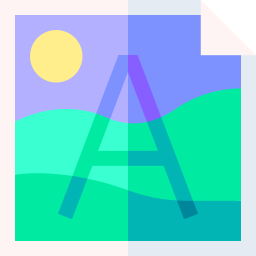
Comment faire pour ajouter un filigrane sur Samsung Galaxy A51?
Vous avez différentes méthodes de mettre un filigrane sur des photos soit par les paramètres de votre caméra, soit par votre galerie soit en utilisant une appli. Votre photographie sera ainsi protégée.
Mettre un watermark depuis l’appareil photo de votre téléphone
En effet vous pouvez ajouter un filigrane depuis les réglages de votre caméra. Procédez comme expliqué juste après:
- Ouvrez l’application Caméra de votre Samsung Galaxy A51
- Puis appuyez en haut à droite sur les trois petits points ou bien trois barres parallèles et puis sélectionnez préférences ou directement sur la roue crantée.
- et cocher Filigrane de l’appareil ou bien watermark



Le filigrane de l’appareil fait s’afficher les caractéristiques de votre Samsung Galaxy A51
Mettre du texte sur un photographie depuis votre galerie
Vous pouvez ajouter un filigrane ou bien du texte sur des photos déjà prise avec votre téléphone mobile. Dans cette optique, allez dans la galerie et sélectionnez Editer . De là vous pourrez ajouter du texte sur votre photographie. Nous vous rappelons de sauvegarder.
Nous allons voir comment supprimer le son de l’appareil photo de votre Samsung Galaxy A51.
Comment faire pour modifier le filigrane de votre Samsung Galaxy A51?
Vous avez 2 manières pour personnaliser un filigrane. La première technique par l’appareil photo de votre Samsung Galaxy A51 va être assez facile néanmoins sans avoir particulièrement de paramètres. La seconde en passant par un appli permettra d’avoir plusieurs possibilités de personnalisation de filigrane (police, couleurs, formes, logo).
Personnaliser le watermark depuis les paramètres de votre appareil photo
- Ouvrez l’application Caméra de votre Samsung Galaxy A51
- Puis appuyez en haut à droite sur les trois petits points ou bien 3 barres parallèles puis ensuite sélectionnez préférences ou bien directement sur la roue crantée .
- et activer Filigrane de l’appareil ou bien watermark
- après cela sélectionnez Watermark ou sur Filigrane personnalisé
- vous pouvez ainsi inscrire du texte que vous souhaitez au niveau du filigrane


Modifier un filigrane en utilisant une application
- Watermark: Logo, Text on Photo : c’est une appli qui va vous permettre d’intégrer du texte, mais aussi un logo.
- Allez dans l’application et Choisissez une photographie de la galerie de photos sur laquelle vous souhaitez ajouter un filigrane.
- Ajoutez du texte, un logo ou des autocollants: vous pouvez les ajuster (luminosité, taille)
- Enregistrez et partagez des photos en filigrane
- Mettre un filigrane sur les photographies : choisissez parmi les modèles prédéfinis ou bien ajouter votre filigrane. Un filigrane peut être ajouté sur une photographie.
- Add Watermark Free : cette application permettra de mettre différents genres de filigranes (logo, signature, texte). Vous avez le choix de la police d’écriture, de le format, de l’emplacement
Comment faire pour supprimer le filigrane d’une photographie?
Pour enlever le filigrane d’une photo, tout dépend si cette photo a déjà été prise.
Retirer le filigrane de l’appareil photo
Pour supprimer le filigrane de l’appareil photo de votre Samsung Galaxy A51, retournez dans les paramètres de votre caméra, puis retirer le watermark.
Supprimer le filigrane d’une photographie dans la galerie de votre android
Le filigrane marqué sur une photo ne peut être enlevé. Vous pouvez par contre essayez de gommer la photo ou bien de la recadrer afin d’effacer le filigrane. Vous pouvez aussi flouter une partie de la photo prise avec votre Samsung Galaxy A51.
Si jamais vous êtes à la recherche d’autres informations sur votre Samsung Galaxy A51, on vous invite à consulter les tutos de la catégorie : Samsung Galaxy A51.
